CÓMO
Definir un filtro de rango de fechas en ArcGIS Dashboards
Descripción
Cuando es necesario mostrar registros relacionados con fechas, se agrega un filtro de rango de fechas a ArcGIS Dashboards. Por ejemplo, el número de accidentes, tráfico o desastres naturales indicados durante un periodo para un área se puede mostrar en el mapa siguiendo el rango de fechas seleccionado. Para definir el filtro de rango de fechas en ArcGIS Dashboards, se utiliza el selector de fecha. Este artículo proporciona el flujo de trabajo para agregar el filtro de rango de fechas en ArcGIS Dashboards utilizando el selector de fecha.
Solución o solución alternativa
Note: Ensure a layer with a date field is used to use the date selector.
- En ArcGIS Dashboards, haga clic en el botón Ver
 en la barra de herramientas del cuadro de mando para abrir el panel Ver del cuadro de mando.
en la barra de herramientas del cuadro de mando para abrir el panel Ver del cuadro de mando. - Haga clic en la pestaña Encabezado en el panel Ver y haga clic en Agregar encabezado.
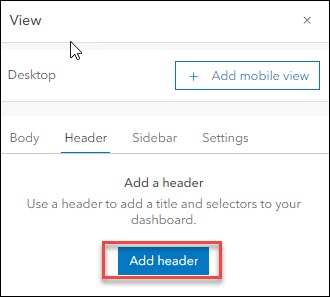
- En la ventana Encabezado, rellene las secciones requeridas y haga clic en Hecho en la esquina inferior derecha de la ventana para generar el encabezado.
- En el panel Ver, en la pestaña Encabezado, haga clic en Agregar selector y seleccione Selector de fecha.
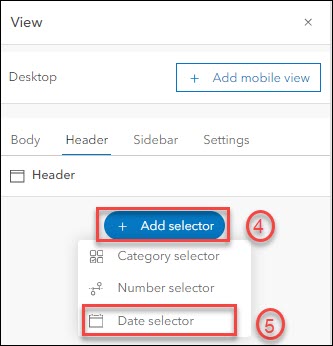
- En la ventana Selector de fecha, en la pestaña Selector, en Tipo, seleccione Selector de fecha.
- En la opción Tipo, haga clic en Selector de fecha.
- En Tipo de entrada, seleccione Rango.
- Configure las opciones Mín. predeterminado y Máx. predeterminado para definir el rango de fechas deseado.
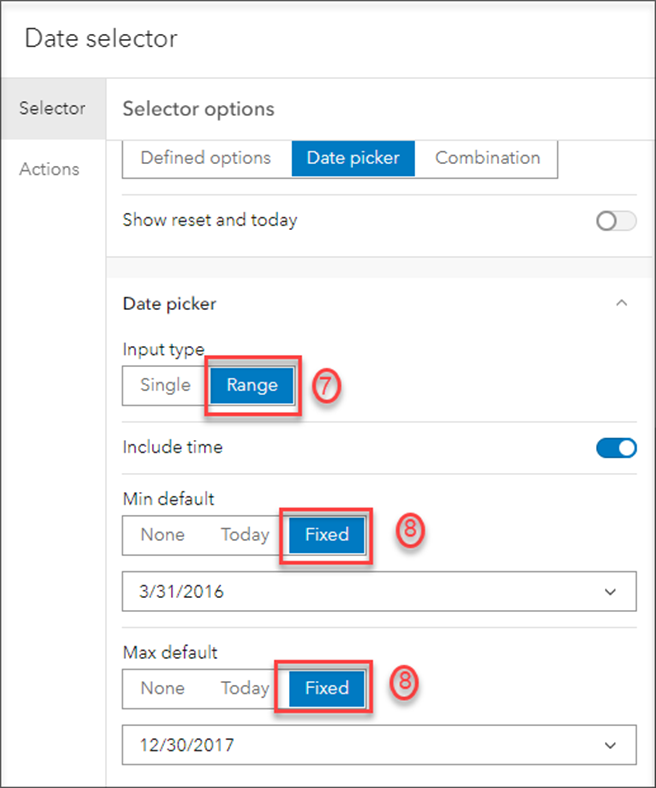
- En la pestaña Acciones, haga clic en Filtro para expandir la sección de la acción. Active la capa que contiene el campo de fecha.
- Seleccione el campo de fecha en la lista desplegable Campo de destino para visualizar los datos en función del rango de fechas definido.
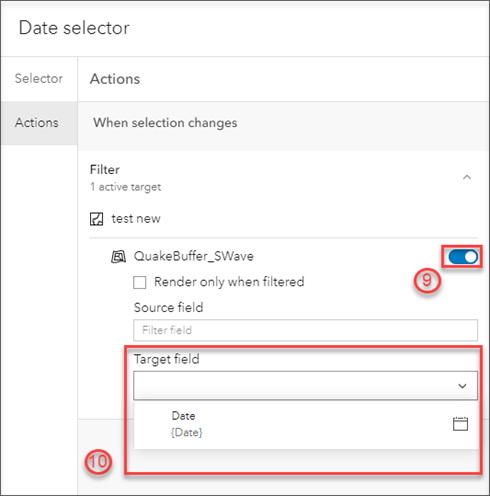
- Haga clic en Hecho en la esquina inferior derecha de la ventana para agregar el selector de fecha.
La siguiente imagen muestra el filtro de rango de fechas mostrado en el cuadro de mando.
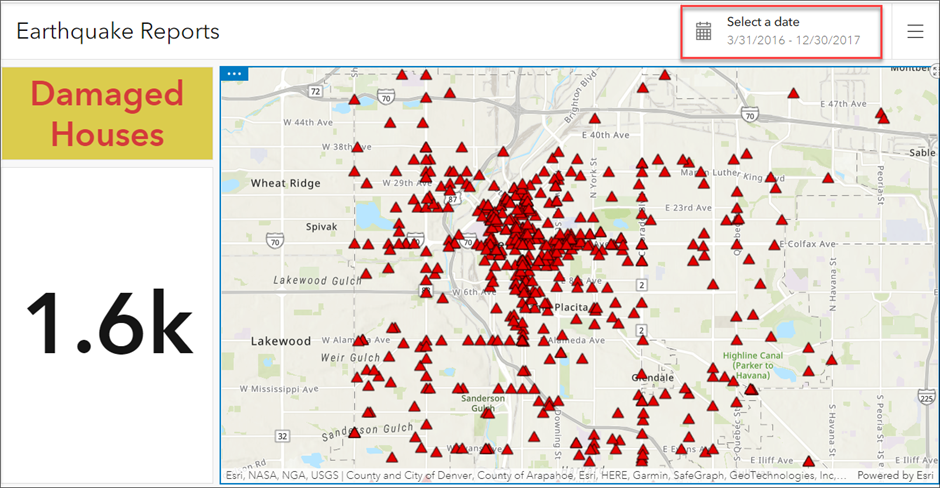
Id. de artículo: 000027755
Obtener ayuda de expertos en ArcGIS
Empieza a chatear ahora

